lunes, 26 de noviembre de 2007
REFLEXIÓN DEL VIDEO
Me ha parecido que el video esta muy bien, porque refleja la situación de esos niños. Estos niños sueñan con llegar a ser algo en la vida a pesar de sus condiciones. Pero tienen que trabajar y no pueden labrarse un futuro.Tambien me ha gustado el comentario que ha hecho una de las mujeres que salian en el video, que decía que la gente se alegraba de la campaña de los objetivos del milenio pero de lo que hay que alegrarse es de cumplirlos.
domingo, 25 de noviembre de 2007
Ejercicio Nº3
He ido al explorador de windows.
2.Acceder al diskette A:
He accedido al diskette A.
3.Elimina cualquier información que haya en el diskette.
No hay ninguna información.
4.Ve al directorio Word y crea un fichero de texto con el nombre PRUEBA.TXT.
He creado en el directorio de word un fichero de texto con el nombre PRUEBA.TXT.
5.Ve al directorio Cliente y crea un fichero de mapa de Bits con el nombre DIBUJO.BMP.
He ido al directorio cliente y he creado el fichero con el nombre DIBUJO.BMP.
6.Copia el fichero DIBUJO.BMP, 8 veces en el mismo directorio.
He copiado el fichero 8 veces.
7.Marca los 4 primeros ficheros del directorio actual y cópialos en el directorio INFORMACION.
He marcado los 4 ficheros y los he copiado en el directorio de información.
8.Mueve el fichero PRUEBA.TXT del directorio Word al directorio Excel.
He movido los dos al directorio excel.
9.Crea un fichero de texto con el nombre FAC2.txt en el directorio Facturas.
He creado el fichero de texto en el directorio facturas.
10.Copia el fichero FAC2.TXT al directorio Cartas.
He copiado el fichero al directorio cartas.
11.Elimina el fichero FAC2.TXT del directorio Cartas.
He eliminado el fichero.
12.Elimina la carpeta INFORMACION.
He eliminado la carpeta INFORMACIÓN.
13.Mueve la carpeta Cartas dentro de la carpeta Proveedores.
He movido la carpeta cartas dentro de la carpeta proveedores.
14.Copia la carpeta Access dentro de la carpeta Win95.
He copiado la carpeta acces dentro de la carpeta win95.
15.Copia la carpeta Clientes dentro de la carpeta A:
He copiado la carpeta clientes dentro de la carpeta A.
16.Elimina la carpeta Clientes de A:
He eliminado la carpeta clientes de la carpeta A.
Ejercicio Nº2
He eliminado la carpeta programas del escritorio.
2. Ve al explorador de Windows. He ido al explorador de windows.
3. Crea una nueva carpeta que salga de la unidad C: que se llame Pruebas.
He creado una nueva carpeta en la unidad c (pruebas).
4. Crea dentro de esta carpeta, otra carpeta que se llame Word.
He creado dentro la carpeta word.
5. Crea en el Diskette de ejercicios una carpeta que se llame Datos.
He creado una carpeta en el diskette de ejercicios (datos).
6. Copia la carpeta Datos del diskette de ejercicios a la carpeta Pruebas del disco C:
He copiado la carpeta a pruebas del dico c.
7. Elimina la carpeta Datos del disco C:
He eliminado la carpeta (datos del disco c).
8. Crea en la carpeta Pruebas un acceso directo a la calculadora.
He creado un acceso directo a la calculadora en la carpeta(pruevas)
9. Copia el acceso directo que acabas de crear a la carpeta Word.
He copiado elacceso directo a la carpeta de word.
10. Crea en la carpeta Word un acceso directo al bloc de notas.
He creado en la carpeta word un acceso directo al bloc de notas.
11. Mueve el acceso directo de la carpeta Word a la carpeta Pruebas.
He movido el acceso directo de la carpeta word a la carpeta de pruebas.
12. Elimina el acceso directo al bloc de notas.
He eliminado el acceso directo al bloc de notas.
13. Recupera el acceso directo de la Papelera de Reciclaje.
Abre el Programa Paint y crea un dibujo con el nombre DIBU. Guarda este dibujo en la carpeta Pruebas. He recuperado el acceso directo de la papelera de reciclaje y e guardado el dibujo en la carpeta de pruebas.
Ejercicios de Clase
4.-¿Qué es la memoria RAM? La RAM es un medio físico que almacena temporalmente toda la lógica del ordenador: el sistema operativo, los programas que estamos ejecutando y otros datos para su funcionamiento.¿En que unidades se mide su capacidad? En Mega Bytes.
5.-¿Qué es el procesador? Es el cerebro del ordenador, este chip es un componente electrónico en cuyo interior existen en la actualidad millones de transistores, que gracias su combinación permite realizar su trabajo correctamente. El procesador también puede ser llamado: microprocesador, procesador, micro, UCP o CPU entre otros.¿En que unidad se mide su velocidad?su velocidad es medida en MHz (Megahertzios) o en GHz (Gigahertzios).¿Cuales son las marcas más importantes? AMD e Intel.¿Qué es la placa base? Es uno de los componentes primordiales para nuestro PC, sobre la placa base se instalan todos los componentes necesarios para que el ordenador funcione, como, el procesador, la memoria, los conectores IDE, tarjetas PCI, tarjeta AGP, la BIOS y otros componentes.
6.-¿Que es el disco duro? Un disco duro es un dispositivo de almacenamiento de datos permanente, lo que quiere decir que conserva la información en él, a pesar de que el suministro de electricidad se corte. Todos los ordenadores utilizan al menos uno, y se sirve de cargas magnéticas para almacenar la información básica de las aplicaciones y los archivos.¿Cual puede ser la característica fundamental? La característica fundamental que se debe valorar es la capacidad de un disco duro, que se mide en Megabytes o Gigabytes.
7.-¿Que capacidad tiene un disquete? Un disco flexible o disquete es un dispositivo de almacenamiento de datos formado por una pieza circular de material magnético, fina y flexible (de ahí su denominación) encerrada en una carcasa de plástico cuadrada o rectangular. Los disquetes se leen y se escriben mediante una disquetera (o FDD, del inglés Floppy Disk Drive).Hoy en día existen diferentes dispositivos que estan sustituyendo a esta forma de almacenar información como son los CD y más recientemente el DVD . ¿Que capacidad tiene un CD? 650 Mb¿Y un DVD de simple cara? 4,7 Gb¿Y uno de doble? 8,5 Gb¿Qué diferencia hay entre un CD-R y un CD-RW? Que en el CD-R la informacion solo se grava una vez y no se puede borrar y en el CD-RW la informacion se puede borrar o gravar a nuestro antojo.Además cada vez más gente emplea las "memorias USB" pero ¿Qué son? Una memoria USB (de Universal Serial Bus, en inglés pendrive o USB flash drive) es un pequeño dispositivo de almacenamiento que utiliza memoria flash para guardar la información sin necesidad de baterías (pilas). Estas memorias son resistentes a los rasguños y al polvo que han afectado a las formas previas de almacenamiento portátil, como los CD y los disquetes.¿Tienen la misma capacidad que un disquete? No, mucha más los hay de 1, 2, 4, 8 GB o más (esto supone, como mínimo el equivalente a unos 1000 disquetes).
8.-¿Qué tecnología emplean la mayoría de las pantallas planas de ordenadores? La siglas TFT (Thin Film Transistor), que utiliza semiconductores en lugar de electrodos para cambiar el estado (encendido o apagado) de cada punto de la pantalla, reduciendo los problemas de resolución, ángulo de visión y pureza de color (contraste), hacen referencia a la tecnología utilicida por estas pantallas.¿Qué ventajas tienen frente a los monitores de "toda la vida"? Las pantallas planas mejoran claramente a los tubos catódicos convencionales en tamaño (especialmente de fondo), diseño, parpadeo, consumo (y generación de calor) y emisión de radiaciones.¿Cuál es su principal inconveniente? Las desventajas, superadas día a día, son el precio, el ángulo de visión y la gama y pureza de los colores.
jueves, 22 de noviembre de 2007
Ejercicio Nº1
3. Crea un acceso directo en el escritorio al programa de la Calculadora, C:\Windows\Calc.exe.
 4. Comprueba que funcionen los dos accesos directos.
4. Comprueba que funcionen los dos accesos directos.


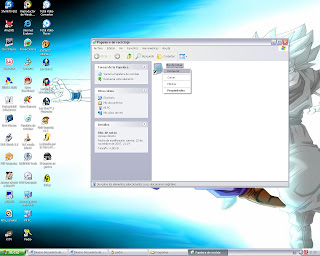


12. Copia él número de la calculadora al Bloc de notas utilizando las opciones de Copiar y Pegar. Le he dado a edición, copiar, me he ido al bloc de notas, botón derecho pegar.
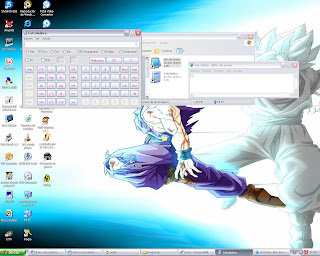
He movido el número de la calculadora al bloc de notas y le he dado a cortar y pegar.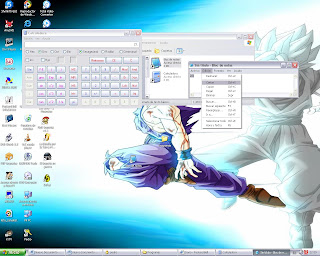
Le he dado a la rayita que aparece arriba a la derecha en cada una de las ventanas y lo he minimizado todo.
He cerrado todas las ventanas con la cruz que aparece arriba a la derecha de las ventanas.


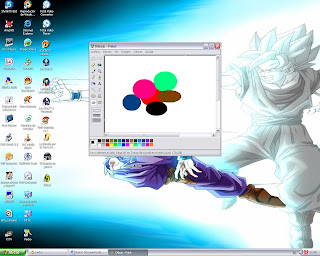

 22. Marca otro trozo del dibujo y muévelo del programa Paint al programa WordPad utilizando las funciones de Cortar y Pegar.
22. Marca otro trozo del dibujo y muévelo del programa Paint al programa WordPad utilizando las funciones de Cortar y Pegar. He cogido otro trozo, le he dado a cortar y lo he pegado en el programa wordpad.

Le he dado a la cruz de la barra de arriba y le he dado a no guardar cambios.

sábado, 3 de noviembre de 2007
viernes, 2 de noviembre de 2007
Disco duro

Los discos duros generalmente utilizan un sistema de grabación magnética digital. En este tipo de disco encontramos dentro de la carcasa una serie de platos metálicos apilados girando a gran velocidad. Sobre estos platos se sitúan los cabezales encargados de leer o escribir los impulsos magnéticos. Hay distintos estándares a la hora de comunicar un disco duro con la computadora. Los más utilizados son Integrated Drive Electronics (IDE), SCSI, y SATA, este último estandarizado en el año 2004.
Tal y como sale de fábrica, el disco duro no puede ser utilizado por un sistema operativo. Antes tenemos que definir en él un formato de bajo nivel, una o más particiones y luego hemos de darles un formato que pueda ser entendido por nuestro sistema.
También existe otro tipo de discos denominados de estado sólido que utilizan cierto tipo de memorias construidas con semiconductores para almacenar la información. El uso de esta clase de discos generalmente se limitaba a las supercomputadoras, por su elevado precio, aunque hoy en día ya se puede encontrar en el mercado unidades mucho más económicas de baja capacidad (hasta 64 GB) para el uso en ordenadores personales (sobretodo portátiles). Así, el caché de pista es una memoria de estado sólido, tipo memoria RAM, dentro de un disco duro de estado sólido.
Cada plato tiene dos caras, y es necesaria una cabeza de lectura/escritura para cada cara (no es una cabeza por plato, sino una por cara). Si se mira el esquema Cilindro-Cabeza-Sector, a primera vista se ven 4 brazos, uno para cada plato. En realidad, cada uno de los brazos es doble, y contiene 2 cabezas: una para leer la cara superior del plato, y otra para leer la cara inferior. Por tanto, hay 8 cabezas para leer 4 platos. Las cabezas de lectura/escritura nunca tocan el disco, sino que pasan muy cerca (hasta a 3 nanómetros). Si alguna llega a tocarlo, causaría muchos daños en el disco, debido a lo rápido que giran los platos (uno de 7.200 revoluciones por minuto se mueve a 120 km/h en el borde).
-Plato: Cada uno de los discos que hay dentro del disco duro.
-Cara: Cada uno de los dos lados de un plato
-Cabeza: Número de cabezal; equivale a dar el número de cara, ya que hay un cabezal por cara.
Pista: Una circunferencia dentro de una cara; la pista 0 está en el borde exterior.
-Cilindro: Conjunto de varias pistas; son todas las circunferencias que están alineadas verticalmente (una de cada cara).
-Sector: Cada una de las divisiones de una pista. El tamaño del sector no es fijo, siendo el estándar actual 512 bytes. Antiguamente el número de sectores por pista era fijo, lo cual desaprovechaba el espacio significativamente, ya que en las pistas exteriores pueden almacenarse más sectores que en las interiores. Así, apareció la tecnología ZBR (grabación de bits por zonas) que aumenta el número de sectores en las pistas exteriores, y usa más eficientemente el disco duro.
El primer sistema de direccionamiento que se usó fue el CHS (cilindro-cabeza-sector), ya que con estos tres valores se puede situar un dato cualquiera del disco. Más adelante se creó otro sistema más sencillo: LBA (direccionamiento lógico de bloques), que consiste en dividir el disco entero en sectores y asignar a cada uno un único número. Este es el que actualmente se usa.
El Master Boot Record (en el sector de arranque), que contiene la tabla de particiones.
Las particiones, necesarias para poder colocar los sistemas de archivos.
Memoria RAM

RAM es el acrónimo inglés de Random Access Memory Module (memoria de acceso aleatorio). La denominación surgió antiguamente para diferenciarlas de otro tipo de memorias como los registros de desplazamiento, y en contraposición a las denominadas memorias de acceso secuencial. Debido a que en los comienzos de la computación las memorias principales (o primarias) de las computadoras eran siempre de tipo RAM y las memorias secundarias (o masivas) eran de acceso secuencial (cintas o tarjetas perforadas), es frecuente que se hable de memoria RAM para hacer referencia a la memoria principal de una computadora, pero actualmente la denominación no es demasiado acertada.
Se trata de una memoria de semiconductor en la que se puede tanto leer como escribir información. Se utiliza normalmente como memoria temporal para almacenar resultados intermedios y datos similares no permanentes. Se dicen "de acceso aleatorio" o "de acceso directo" porque los diferentes accesos son independientes entre sí (no obstante, el resto de memorias ROM, ROM borrables y Flash, también son de acceso aleatorio). Por ejemplo, si un disco rígido debe hacer dos accesos consecutivos a sectores alejados físicamente entre sí, se pierde un tiempo en mover la cabeza lecto-grabadora hasta la pista deseada (o esperar que el sector pase por debajo, si ambos están en la misma pista), tiempo que no se pierde en la RAM. Sin embargo, las memorias que se encuentran en el ordenador, son volátiles, es decir, pierde su contenido al desconectar la energía eléctrica ; pero hay memorias (como la memoria RAM flash), que no lo son porque almacenan datos.
En general, las RAMs se dividen en estáticas y dinámicas. Una memoria RAM estática mantiene su contenido inalterado mientras esté alimentada. En cambio en una memoria RAM dinámica la lectura es destructiva, es decir que la información se pierde al leerla, para evitarlo hay que restaurar la información contenida en sus celdas, operación denominada refresco.
Además, las memorias se agrupan en módulos, que se conectan a la placa base de la computadora. Según los tipos de conectores que lleven los módulos, se clasifican en Módulos SIMM (Single In-line Memory Module), con 30 ó 72 contactos, módulos DIMM (Dual In-line Memory Module), con 168 contactos y módulos RIMM (RAMBUS In-line Memory Module) con 184 contactos.
Tarjeta gráfica
 Una tarjeta gráfica, tarjeta de vídeo, tarjeta aceleradora de gráficos o adaptador de pantalla, es una tarjeta de expansión para una computadora personal, encargada de procesar los datos provenientes de la CPU y transformarlos en información comprensible y representable en un dispositivo de salida, como un monitor o televisor.
Una tarjeta gráfica, tarjeta de vídeo, tarjeta aceleradora de gráficos o adaptador de pantalla, es una tarjeta de expansión para una computadora personal, encargada de procesar los datos provenientes de la CPU y transformarlos en información comprensible y representable en un dispositivo de salida, como un monitor o televisor.Las tarjetas gráficas llevan un procesador de refuerzo para renderizar (interpretar de modo comprensible) gráficos o procesar imágenes 3D (las tarjetas PCI, AGP o PCI-Express). Además, tienen una memoria independiente para que los gráficos no agoten los recursos de la máquina. La experiencia del usuario viene muchas veces condicionada por el comportamiento de esa tarjeta; al fin y al cabo la pantalla es el único punto de referencia para saber lo que se está haciendo. Con las exigencias de sistemas operativos, software y juegos de hoy dia, de nada sirve tener un procesador enorme si la tarjeta no renderiza con eficacia.
Tarjeta de sonido
 Una tarjeta de sonido o placa de sonido es una tarjeta de expansión para computadoras que permite la entrada y salida de audio bajo el control de un programa informático. El uso típico de las tarjetas de sonido es proveer a las aplicaciones multimedia del componente de audio. Estas aplicaciones multimedia engloban composición y edición de video o audio, presentaciones multimedia y entretenimiento (videojuegoss). Algunos equipos tienen la tarjeta ya integrada, mientras que otros requieren tarjetas de expansión.
Una tarjeta de sonido o placa de sonido es una tarjeta de expansión para computadoras que permite la entrada y salida de audio bajo el control de un programa informático. El uso típico de las tarjetas de sonido es proveer a las aplicaciones multimedia del componente de audio. Estas aplicaciones multimedia engloban composición y edición de video o audio, presentaciones multimedia y entretenimiento (videojuegoss). Algunos equipos tienen la tarjeta ya integrada, mientras que otros requieren tarjetas de expansión.Los diseños más avanzados tienen más de un chip de sonido, y tienen la capacidad de separar entre los sonidos sintetizados (usualmente para la generación de música y efectos especiales en tiempo real utilizando poca cantidad de información y tiempo del microprocesador y quizá compatibilidad MIDI) y los sonidos digitales para la reproducción.
Esto último se logra con DACs (por sus siglas en inglés Digital-Analog-Conversor o Conversor-Digital-Analógico), que tienen la capacidad de reproducir múltiples muestras digitales a diferentes tonos e incluso aplicarles efectos en tiempo real como el filtrado o distorsión. Algunas veces, la reproducción digital de multi-canales puede ser usado para sintetizar música si es combinado con un banco de instrumentos que por lo general es una pequeña cantidad de memoria ROM o flash con datos sobre el sonido de distintos instrumentos musicales. Otra forma de sintetizar música en las PC's es por medio de los "códecs de audio" los cuales son programas diseñados para esta función pero consumen mucho tiempo de microprocesador. Esta también nos sirve para telefonos moviles en la tecnologia celular del mundo moderno de tal modo que estos tengan una mayor capacidad de bulla. La mayoría de las tarjetas de sonido también tienen un conector de entrada o "Line In" por el cual puede entrar cualquier tipo de señal de audio proveniente de otro dispositivo como micrófonos, casseteras entre otros y luego así la tarjeta de sonido puede digitalizar estas ondas y guardarlas en el disco duro del computador.
Otro conector externo que tiene una tarjeta de sonido típica es el conector para micrófono. Este conector está diseñado para recibir una señal proveniente de dispositivos con menor voltaje al utilizado en el conector de entrada "Line-In".
Monitor

Adaptador suele tratarse de una placa de circuito impreso (también llamada tarjeta de interfaz) que permite que el ordenador o computadora utilice un periférico para el cual todavía carece de las conexiones o placas de circuito necesarias. Por lo general, los adaptadores se emplean para permitir la ampliación del sistema al hardware nuevo o diferente. En la mayoría de los casos, es un término que se emplea en vídeo, como en los casos de Adaptador de Vídeo Monocromo (MDA), Adaptador para Gráficos Color (CGA) y Adaptador de Gráficos Mejorado (EGA). Es común que una única tarjeta adaptadora contenga más de un adaptador, es decir que maneje más de un elemento de hardware.
Monitor analógico es un monitor visual capaz de presentar una gama continua (un número infinito) de colores o tonalidades de gris, a diferencia de un monitor digital, que sólo es capaz de presentar un número finito de colores. Monitor color es una pantalla basada en un tubo de rayos catódicos diseñada para funcionar con una tarjeta o adaptador de vídeo, que produce textos o imágenes gráficas en color. Un monitor color, a diferencia del monocromo, tiene una pantalla revestida internamente con trifósforo rojo, verde y azul dispuesto en bandas o configuraciones. Para iluminar el trifósforo y generar un punto de color, este monitor suele incluir también tres cañones de electrones, en este caso uno para cada color primario. Para crear colores como el amarillo, el rosado o el anaranjado, los tres colores primarios se mezclan en diversos grados. Monitor digital es un monitor de vídeo capaz de presentar sólo un número fijo de colores o tonalidades de gris. Monitor monocromo es un monitor que muestra las imágenes en un solo color: negro sobre blanco o ámbar o verde sobre negro. El término se aplica también a los monitores que sólo muestran distintos niveles de gris. Se considera que los monitores monocromos de alta calidad son generalmente más nítidos y más legibles que los monitores de color con una resolución equivalente.
El número de puntos que puede representar el monitor por pantalla, tanto en horizontal como en vertical, se denomina resolución. Cuanto mayor sea la resolución del monitor mejor será la calidad de la imagen en pantalla y ésta debe estar en concordancia con el tamaño del monitor, por lo que en la actualidad no se recomienda un monitor menor de 17" ó 15".
El parámetro que mide la nitidez de la imagen se le denomina tamaño del punto (dot pitch) y mide la distancia entre dos puntos del mismo color. El mínimo exigible en la actualidad es 0,28 mm, no debiéndose admitir nada superior, aunque lo ideal sería de 0,25 mm (o menor). La frecuencia de los monitores es la denominada refresco de pantalla y se mide en Hz (hertzios), que serían equivalentes a los fotogramas por segundo de una película. Realmente quien proporciona estos refrescos es la tarjeta gráfica que tengamos instalada en nuestro ordenador.
Microprocesador
 El microprocesador, o simplemente el micro, es el cerebro del ordenador. Es un chip, un tipo de componente electrónico en cuyo interior existen miles (o millones) de elementos llamados transistores (suelen tener forma de prisma chato, y se instalan sobre un elemento llamado zócalo), cuya combinación permite realizar el trabajo que tenga encomendado el chip.
El microprocesador, o simplemente el micro, es el cerebro del ordenador. Es un chip, un tipo de componente electrónico en cuyo interior existen miles (o millones) de elementos llamados transistores (suelen tener forma de prisma chato, y se instalan sobre un elemento llamado zócalo), cuya combinación permite realizar el trabajo que tenga encomendado el chip.Los micros suelen tener forma de cuadrado o rectángulo negro, y van sobre un elemento llamado zócalo (socket en inglés) o soldados en la placa o, en el caso del Pentium II, metidos dentro de una especie de cartucho que se conecta a la placa base (aunque el chip en sí está soldado en el interior de dicho cartucho).
A veces al micro se le denomina "la CPU" (Central Process Unit, Unidad Central de Proceso), aunque este término tiene cierta ambigüedad, pues también puede referirse a toda la caja que contiene la placa base, el micro, las tarjetas y el resto de la circuitería principal del ordenador.
La velocidad de un micro se mide en megahertzios (MHz) o gigahertzios (1 GHz = 1.000 MHz), aunque esto es sólo una medida de la fuerza bruta del micro; un micro simple y anticuado a 500 MHz puede ser mucho más lento que uno más complejo y moderno (con más transistores, mejor organizado...) que vaya a "sólo" 400 MHz. Es lo mismo que ocurre con los motores de coche: un motor americano de los años 60 puede tener 5.000 cm3, pero no tiene nada que hacer contra un multiválvula actual de "sólo" 2.000 cm3.
Debido a la extrema dificultad de fabricar componentes electrónicos que funcionen a las inmensas velocidades de MHz habituales hoy en día, todos los micros modernos tienen 2 velocidades:
-Velocidad interna: la velocidad a la que funciona el micro internamente (200, 333, 450... MHz).
-Velocidad externa o del bus: o también "velocidad del FSB"; la velocidad a la que se comunican el micro y la placa base, para poder abaratar el precio de ésta. Típicamente, 33, 60, 66, 100 ó 133 MHz.
La cifra por la que se multiplica la velocidad externa o de la placa para dar la interna o del micro es el multiplicador; por ejemplo, un Pentium III a 450 MHz utiliza una velocidad de bus de 100 MHz y un multiplicador 4,5x.
Placa Base
 La placa base, placa madre, tarjeta madre o Board (en inglés motherboard, mainboard ) es la tarjeta de circuitos impresos que sirve como medio de conexión entre el microprocesador, los circuitos electrónicos de soporte, las ranuras para conectar parte o toda la RAM del sistema, la ROM y las ranuras especiales (slots) que permiten la conexión de tarjetas adaptadoras adicionales. Estas tarjetas de expansión suelen realizar funciones de control de periféricos tales como monitores, impresoras, unidades de disco, etc...
La placa base, placa madre, tarjeta madre o Board (en inglés motherboard, mainboard ) es la tarjeta de circuitos impresos que sirve como medio de conexión entre el microprocesador, los circuitos electrónicos de soporte, las ranuras para conectar parte o toda la RAM del sistema, la ROM y las ranuras especiales (slots) que permiten la conexión de tarjetas adaptadoras adicionales. Estas tarjetas de expansión suelen realizar funciones de control de periféricos tales como monitores, impresoras, unidades de disco, etc... Se diseña básicamente para realizar tareas específicas vitales para el funcionamiento de la computadora, como por ejemplo las de:
- Conexión física.
- Administración, control y distribución de energía eléctrica.
- Comunicación de datos.
- Temporización.
- Sincronismo.
- Control y monitoreo.
Para que la placa base cumpla con su cometido, lleva instalado un software muy básico denominado BIOS.